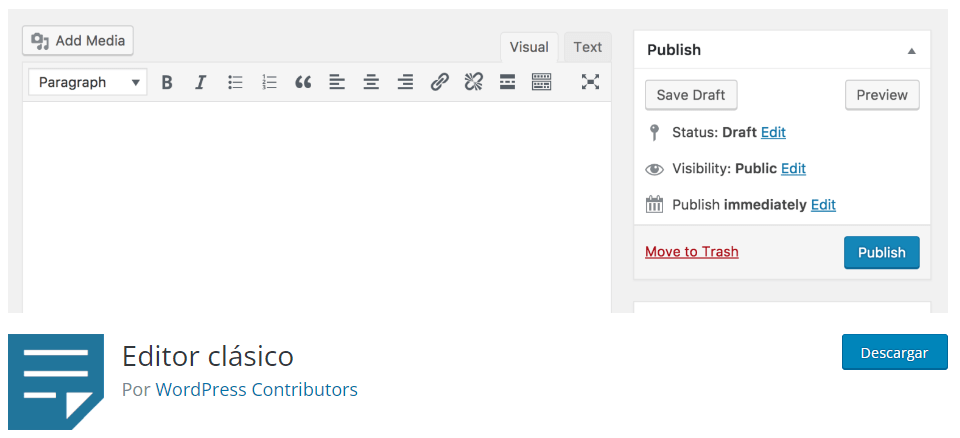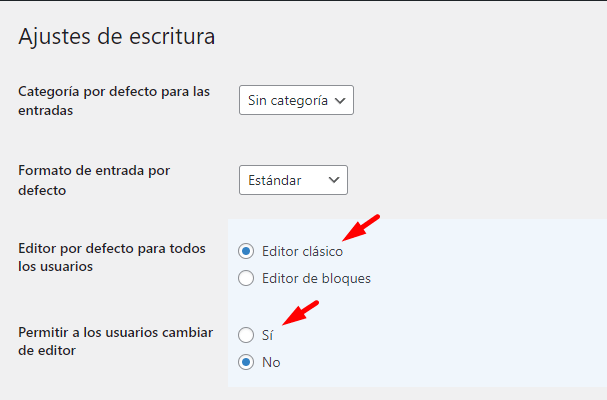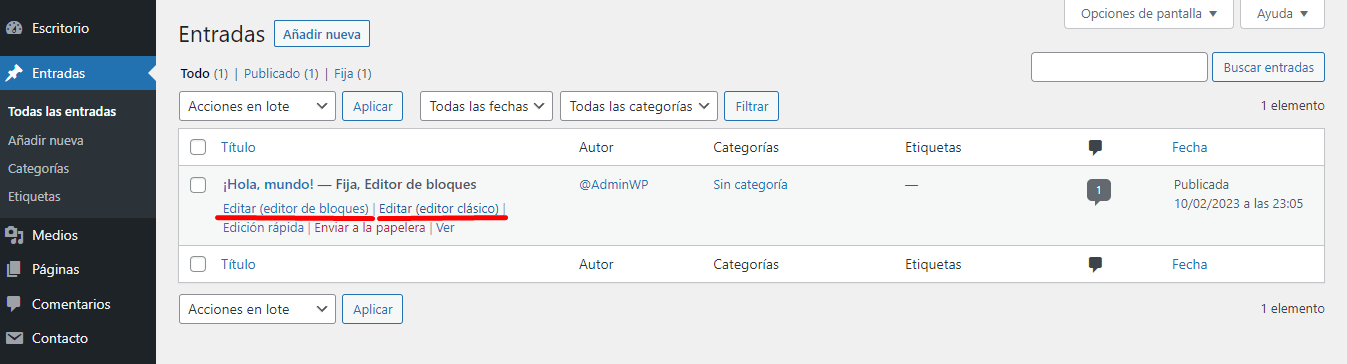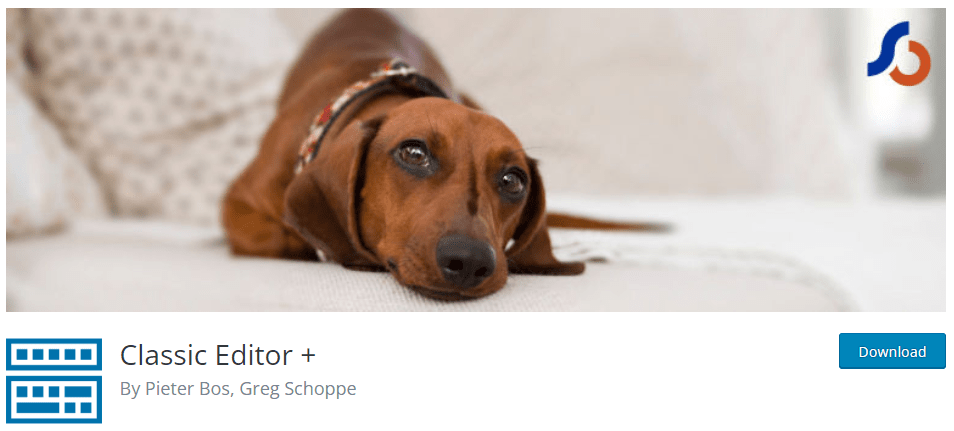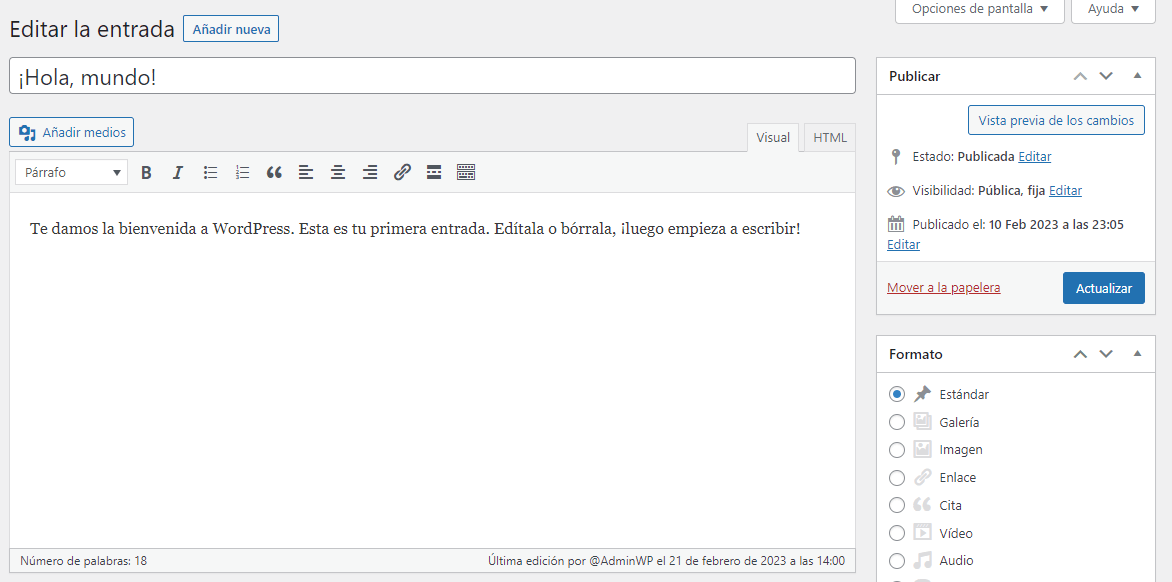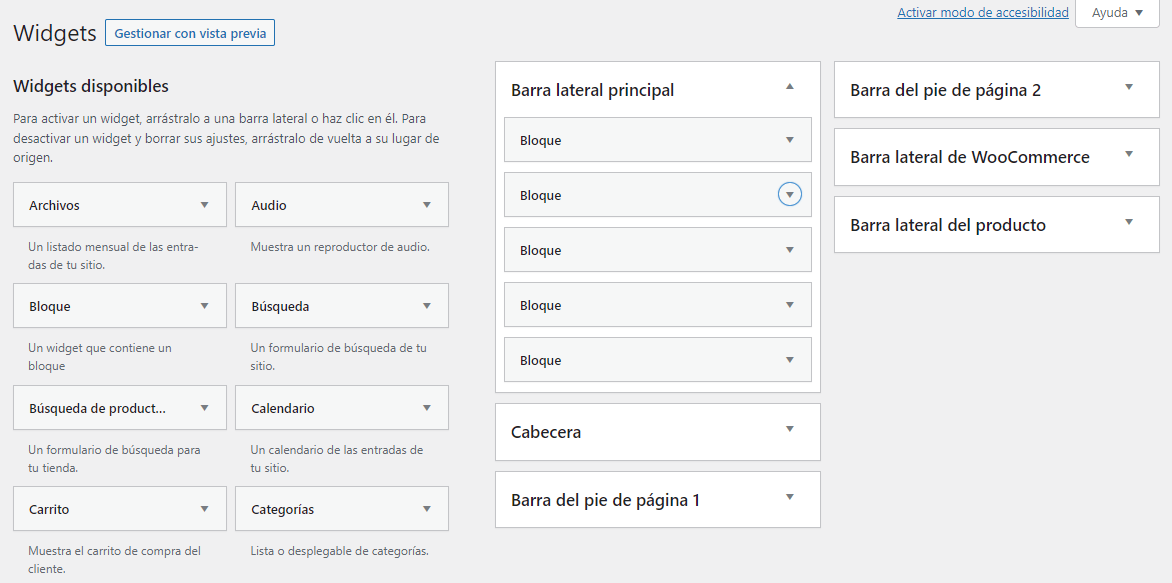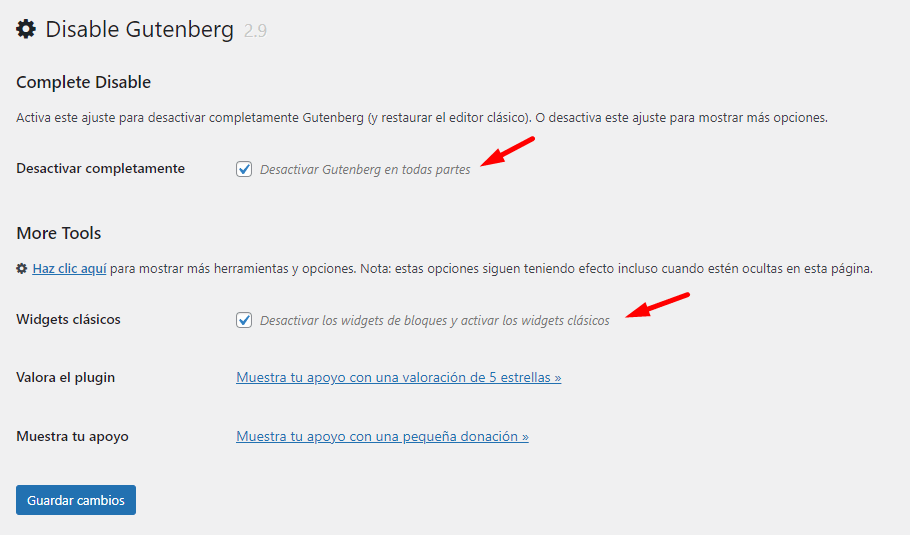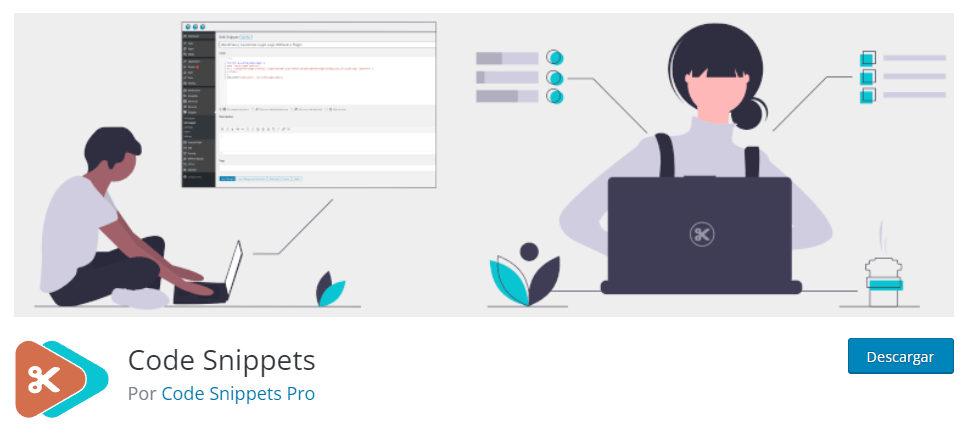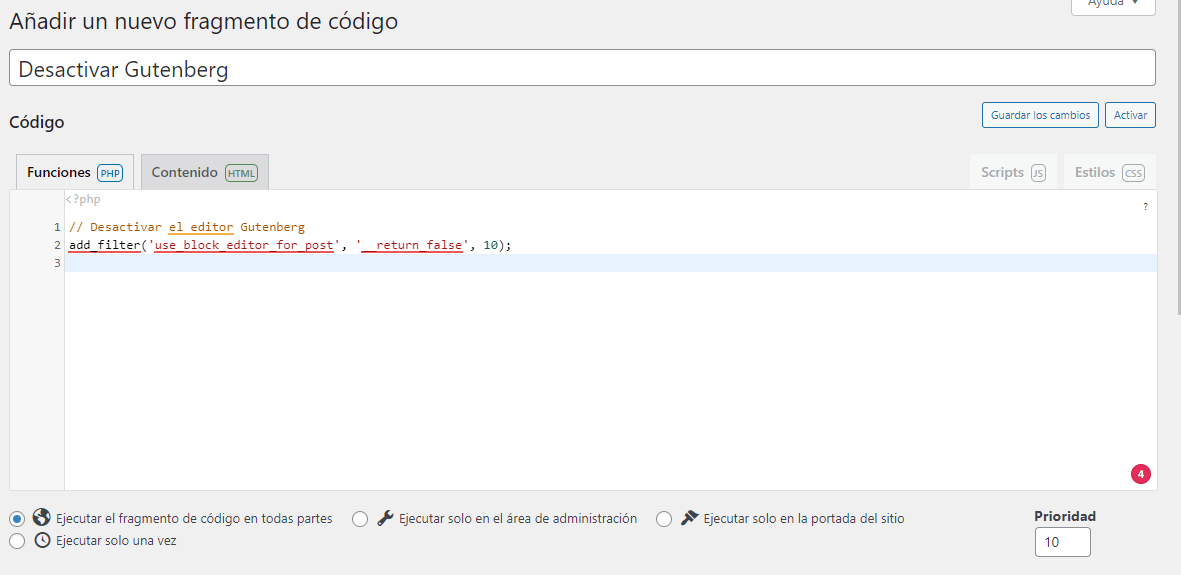Tras una de las últimas actualizaciones más drásticas que ha sufrido WordPress, una de las más notables ha sido la implementación del nuevo editor por bloques llamado Gutenberg, dicho editor además de ganar popularidad ha sido instaurado no solo en la edición de entradas, sino que cada vez más se extiende en lo que comprende a las estructuras de nuestro sitio web en WordPress como pueden ser páginas, área de widgets y recientemente hasta cabeceras y pies de página.
Considerando esto, el cambio de editor ha sido radical y en algunos casos hasta perjudicial, ya que afecta el modo en el que muchos ya estábamos acostumbrados al editor convencional de WordPress. Si este es tu caso y deseas regresar a la interfaz que ya nos encontrábamos adecuados, a continuación vamos a describir como podemos el editor Gutenberg en WordPress y volver al editor clásico cuando gustemos.
Tabla de contenidos
Que es el editor Gutenberg
El editor Gutenberg es el editor de contenido predeterminado en WordPress desde la actualización de su versión 5.0. Fue desarrollado para hacer que la creación y edición de contenido en WordPress sea más intuitiva y visual. En lugar de utilizar el antiguo editor basado en texto, que requería conocimientos de HTML, el editor Gutenberg utiliza bloques para construir el contenido de una página o entrada.
Los bloques son elementos de contenido autónomos que pueden ser movidos y manipulados independientemente de otros bloques en la página. Hay bloques para texto, imágenes, galerías, audio, vídeo y mucho más. Los bloques también pueden ser añadidos y personalizados con la ayuda de plugins.
El editor Gutenberg ofrece una experiencia de edición más flexible y moderna, y permite a los usuarios crear diseños más avanzados sin necesidad de conocimientos de programación. Con el tiempo, tal como hemos podido apreciar, es probable que se añadan más características y funcionalidades al editor Gutenberg para que los usuarios puedan crear contenido aún más sofisticado y personalizado en sus sitios web de WordPress.
Plugin para desactivar WordPress Gutenberg
Classic editor
(Visita el plugin haciendo clic en la imagen ↑)
El plugin “Classic Editor” es una extensión para WordPress que permite a los usuarios seguir utilizando el editor de contenido anterior de WordPress en lugar del nuevo editor Gutenberg. Este plugin es especialmente útil para aquellos usuarios que prefieren trabajar con el antiguo editor de texto de WordPress, que es más simple y concreto que el editor Gutenberg.
Al instalar el plugin “Classic Editor” en WordPress, se desactiva el editor Gutenberg y se restaura la interfaz de usuario del editor clásico. Los usuarios pueden crear y editar páginas y entradas utilizando las mismas herramientas y características de siempre, incluyendo la opción de cambiar entre el modo Visual y Texto.
El plugin “Classic Editor” también incluye opciones de configuración avanzadas que permiten a los usuarios personalizar su experiencia de edición, como la posibilidad de activar o desactivar determinadas características del editor clásico. Además, el plugin es compatible con la gran mayoría de los temas y plugins de WordPress.
Una vez instalado no hará falta ninguna configuración avanzada, ya que por defecto colocara como editor a utilizar el editor clásico, sin embargo, tenemos algunas opciones disponibles que vale la pena echarles un vistazo.
Desde nuestro panel de administración de WordPress, en el menu lateral izquierdo, desde las opciones Ajustes -> Escritura, vamos a poder apreciar que tenemos unas nuevas opciones en relación con el editor a utilizar.
Como podemos apreciar, tenemos la capacidad de cambiar el editor que queramos que permanezca activo, como también darle la opción a si tenemos distintos usuarios que ellos puedan cambiar al editor que prefieran, ya sea Gutenberg o el editor clásico.
Una vez activada la opción mostrada anteriormente, desde el apartado del listado de las entradas vamos a notar que al colocar el cursor sobre cualquier entrada podremos seleccionar con qué editor queremos hacer su modificación.
El plugin “Classic Editor” es una solución práctica y útil para aquellos usuarios de WordPress que prefieren trabajar con el editor de texto anterior en lugar del nuevo editor Gutenberg. Sin embargo, es importante tener en cuenta que el editor Gutenberg es la dirección en la que se está moviendo WordPress, y es posible que en algún momento en el futuro se elimine completamente el editor clásico, por lo que es importante estar preparado para trabajar con el editor Gutenberg a largo plazo.
Classic Editor +
(Visita el plugin haciendo clic en la imagen ↑)
Este plugin en lugar del anterior que acabamos de revisar puede ser confundidos por la similitud en su nombre, pero en este caso “Classic Editor +” cumple dos funciones muy concretas sin necesidad de que tengamos opciones que configurar.
Primero: Activa de forma por defecto el editor clásico en lugar de Gutenberg
Segundo: Restablece la vista clásica desde el área de los widgets
Solo basta instalar el plugin y voila! Editor clásico y widgets clásicos activados.
Disable Gutenberg
(Visita el plugin haciendo clic en la imagen ↑)
El plugin “Disable Gutenberg” es una extensión para WordPress que permite a los usuarios desactivar el editor Gutenberg y utilizar el antiguo editor clásico de WordPress en su lugar. Este plugin es útil para aquellos usuarios que prefieren trabajar con el editor de texto anterior de WordPress y no quieren utilizar el nuevo editor Gutenberg.
Una vez que el plugin “Disable Gutenberg” está instalado y activado en WordPress, el editor Gutenberg se desactiva automáticamente y se restaura la interfaz de usuario del editor clásico. Los usuarios pueden crear y editar páginas y entradas utilizando las mismas herramientas y características de siempre, incluyendo la opción de cambiar entre el modo Visual y Texto.
Además, el plugin “Disable Gutenberg” es compatible con la mayoría de los temas y plugins de WordPress, y no causa ningún conflicto con otras extensiones que se estén utilizando en el sitio web.
Una vez instalado el plugin vamos a tener disponible una opción desde nuestro panel de administración de WordPress, en el menu lateral izquierdo, desde la opción Ajustes -> Disable Gutenberg.
Desde la pantalla mostrada podremos apreciar que tenemos opciones para habilitar/deshabilitar el editor Gutenberg por completo a lo largo de nuestro sitio web, además de desactivar el editor es posible restablecer también la vista de los widgets tal como es el caso del plugin “Classic Editor +” solo que tenemos la opción disponible por si queremos activarla o no.
Es importante tener en cuenta que el editor Gutenberg es la dirección en la que se está moviendo WordPress, y que en algún momento en el futuro es posible que se elimine completamente el editor clásico, pese a que el mismo mantiene por mucho su popularidad entre todos sus usuarios. Por lo tanto, es recomendable familiarizarse con el nuevo editor y adaptarse a él para estar al tanto de las últimas tendencias en la edición de contenido en WordPress.
Desactivar WordPress Gutenberg sin plugin
Por último, pero no menos importante, para aquellos que deseas una alternativa directa por medio de códigos podemos agregar un pequeño filtro que desactiva por completo el editor de Gutenberg y restablece el editor clásico.
Para ello podemos o bien agregar el código en el archivo functions.php de nuestro tema activo o podemos utilizar un plugin como “Code Snippets” el cual nos permite añadir código personalizado a nuestro sitio web sin la necesidad de editar algún archivo vital.
(Visita el plugin haciendo clic en la imagen ↑)
Una vez instalado el plugin solo es necesario con crear un nuevo fragmento de código donde vamos a incluir lo siguiente:
// Desactivar el editor Gutenberg
add_filter('use_block_editor_for_post', '__return_false', 10);
Este código utiliza el filtro use_block_editor_for_post para desactivar el editor Gutenberg para todas las páginas y entradas de WordPress. Simplemente, agregaremos este código en nuestro archivo functions.php o utilizando la alternativa antes mostrada de “Code Snippets” guardamos los cambios y con ello debería de bastar. Esto desactivará el editor Gutenberg y restaurará la interfaz de usuario del editor clásico.
Es necesario tener en cuenta que si ya has creado algunas páginas o entradas con el editor Gutenberg, el contenido seguirá estando disponible en la base de datos de WordPress y se mostrará en la vista previa del editor clásico. Sin embargo, si editamos ese contenido utilizando el editor clásico, puede que se produzcan cambios en el formato y la apariencia de ese contenido, ya que los dos editores utilizan diferentes estructuras y códigos HTML.
Conclusión
Si bien el constante avance que ha ido marcando WordPress en cuanto a Gutenberg y su uso como editor casi ya asemejándose a constructores visuales más potentes y populares como pueden ser el caso de Elementor o Divi es impresionante, considerando que el editor viene integrado por defecto en cualquier instalación base por lo que lo hace además de gratuito sumamente práctico y atractivo para los futuros proyectos que muchos usuarios y desarrolladores vayan a implementar.
De igual manera, esto no significa que las practicas anteriormente utilizadas, las cuales ya nos encontramos acostumbrados, vayan a quedar obsoletas del todo, siempre podremos encontrar la alternativa de hacer nuestro proceso de creación y desarrollo lo más cómodo posible, ya sea con los avances de editores nuevos o manteniéndonos puristas con el editor clásico.
Tambien te puede interesar:
- Editor Gutenberg WordPress ¡un paso más allá!
- Cómo crear bloques reutilizables en Gutenberg
- Mejores editores visuales para WordPress
- Mejores Widgets para WordPress gratuitos
¿Te ha resultado útil este artículo?

Equipo de soporte WordPress y Woocommerce en Webempresa.